부제: Putty로 내 우분투 Ubuntu 서버 원격 접속하기
안녕하세요, 아과입니다.

오늘은 지난번 설치한 우분투에 원격으로 접속을 해보겠습니다.
우분투가 없는 분들은 이 글을 통해 우분투를 설치해 주세요.
2023.02.20 - [서버(리눅스)] - VMWare 17 Pro / 우분투 22.04 LTS Server / 설치하기 #3 - 아과노트
VMWare 17 Pro / 우분투 22.04 LTS Server / 설치하기 #3 - 아과노트
VMWare 17 Pro / 우분투 22.04 LTS Server / 설치하기 #3 오늘은 지난시간에 이어 VMWare 17 Pro에 우분투(Ubuntu) 22.04 LTS Server 설치하기 3번째 시간 입니다. 오늘로 설치가 마무리 될 것입니다. 이번 실습의 목적
alphalok.tistory.com
그럼 시작해 보겠습니다.
먼저 오늘의 과정을 요약해보면 아래와 같습니다.
- Putty 다운받기
- VMWare의 우분투에서 IP주소 확인하기
- Putty를 이용해서 원격으로 접속하기
1. Putty 다운로드
Putty를 다운로드 링크입니다.
https://www.chiark.greenend.org.uk/~sgtatham/putty/latest.html
Download PuTTY: latest release (0.78)
This page contains download links for the latest released version of PuTTY. Currently this is 0.78, released on 2022-10-29. When new releases come out, this page will update to contain the latest, so this is a good page to bookmark or link to. Alternativel
www.chiark.greenend.org.uk
여기서 대부분의 윈도우 PC에서는 아래의 부분에서 다운받습니다
PuTTY를 설치할 필요까지는 없기때문에 Package files에서 받지 말고
Alternative binary files 에서 exe파일로 받읍시다
-아과노트-
PuTTY를 설치할 필요까지는 없기때문에 Package files에서 받지 말고 Alternative binary files 에서 exe파일로 받아주세요.

참고로 Putty란... "SSH, 텔넷, rlogin, raw TCP를 위한 클라이언트로 동작하는 자유 및 오픈 소스 단말 에뮬레이터 응용 프로그램이다" 라고 정의되어 있습니다만...
말이 어려운데요...
요약하면 리눅스에 원격으로 접속하기 위한 프로그램입니다.
Putty란 리눅스에 원격으로 접속하기 위한 프로그램으로 이해하고 넘어갑니다.
-아과노트-
다운로드 하면 작디작은 용량의 putty 파일이 있을것입니다.

실행해보면 이런 그림이 뜰 꺼에요

여기서 Host Name (or IP address)를 입력하기 위해 우분투에서 할당받은 IP주소를 찾아보도록 하겠습니다.
2. VMWare의 우분투에서 IP주소 확인하기
다시 VMWare의 우분투를 실행해 보겠습니다.
실행하면 다음과 같은 이미지가 뜹니다.

여기서 여러분이 설치할때 입력했던 계정 정보를 이용해서 로그인합니다.
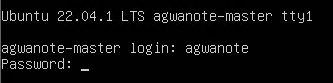
로그인이 완료되면 현재 우분투의 정보에 대해 알려줍니다

여기 보면 IPv4 address for ens33: 192.168.10.134 라고 우리 우분투의 IP주소를 알려줍니다!
이 주소를 이용해서 putty에서 우분투(ubuntu)를 원격 접속이 가능합니다.
혹시 저런 설명창이 없다면...
명령창에 다음처럼 입력해주세요
ip addr
그럼 IP주소를 획득했으니 이제 Putty로 원격접속을 해봅시다!!
3. Putty를 이용해서 원격으로 접속하기
다시 Putty로 넘어와서 설정창에 다음처럼 입력합니다.
Host Name( or IP address) : 192.168.10.134 (이 부분은 여러분의 VMWare의 우분투에서 나온 IP주소를 입력해 주세요)

처음 접속시에 아래와 같은 경고알람이 뜹니다.
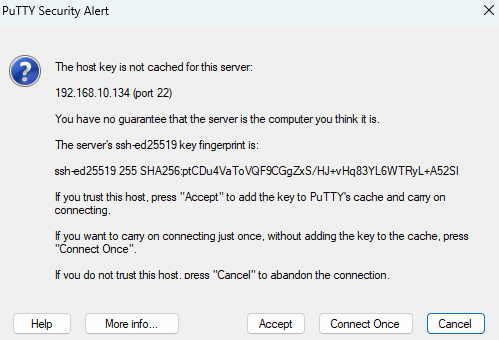
내 서버에 접속함는 것이니까 믿고 Accept를 눌러서 진행합니다.

그러면 Login 하라고 뜨네요!!
이제 계정정보를 입력하면
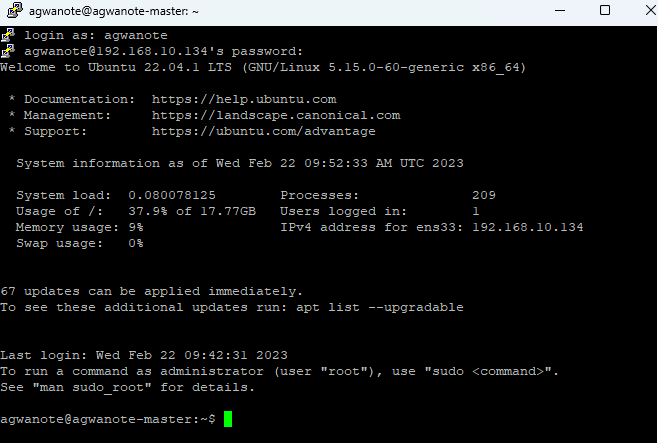
아래처럼 로그인이 가능합니다.
이제 원격으로 로그인이 가능합니다.
같은 공유기에 물려있는 다른 PC에서도 이제 우리의 VMWare 우분투에 원격으로 접속이 가능합니다!
오늘은 여기까지 입니다!
고생하셨습니다.
'서버(리눅스)' 카테고리의 다른 글
| 우분투(Ubuntu) 22.04 LTS / root 암호 변경 / root 계정 활성화 - 아과노트 (0) | 2023.02.24 |
|---|---|
| 우분투 22.04 / 우분투(Ubuntu) 업데이트 / apt upgrade / 처음 설치 후 해야 할 작업 #1 - 아과노트 (0) | 2023.02.23 |
| VMWare 17 Pro / 우분투 22.04 LTS 설치 후 저장공간 적게 나올 때 - 아과노트 (0) | 2023.02.21 |
| VMWare 17 Pro / 우분투 22.04 LTS Server / 설치하기 #3 - 아과노트 (0) | 2023.02.20 |
| VMWare 17 Pro / 네트워크 설정(Bridged / NAT / Host-only) - 아과노트 (0) | 2023.02.19 |